Dashboard (Panel de control)
El panel de control de la GUI de VSM indica el estado actual del sistema VSM y proporciona alertas correspondientes a métricas de rendimiento clave.
El panel de control aparece por primera vez cuando se inicia sesión en la GUI de VSM y permanece activo durante toda la sesión. Para volver a mostrar el panel de control durante una sesión, haga clic en el separador Dashboard (Panel de control) ubicado en la parte superior del panel.
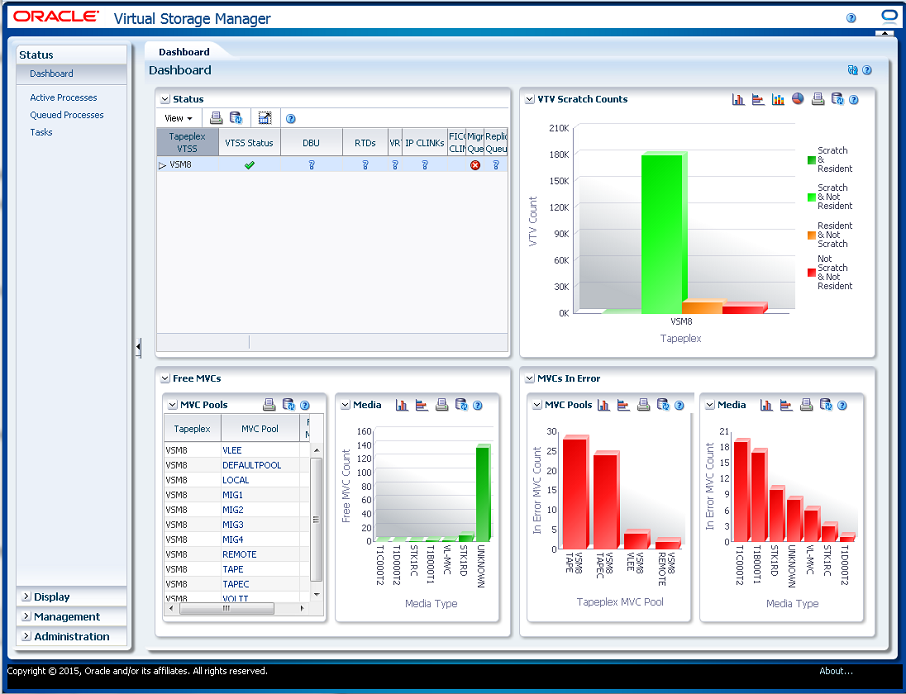
Entre los elementos del panel de control se incluyen los siguientes:
En la parte superior del panel de control se muestra un mensaje de error de actualización de la base de datos si se produjo algún problema relacionado con el proceso de refrescamiento de la base de datos. Haga clic en el mensaje de error para ver el archivo log de actualización de la base de datos y gestionar manualmente el proceso de refrescamiento de la base de datos.
Status (Estado)
En esta tabla de datos se muestra el estado actual del sistema resumido para todos los VTSS de cada TapePlex o expandido para mostrar cada VTSS de un TapePlex seleccionado.
Para mostrar esta información, seleccione Status (Estado) y Dashboard (Panel de control) en el árbol de navegación.
Tal vez tenga que desplazarse horizontalmente o desasociar la tabla para ver todas las columnas.

Haga clic en el botón Expand (Expandir) ubicado a la izquierda del nombre del TapePlex para mostrar los VTSS correspondientes a ese TapePlex.
El estado de cada campo se resume con un indicador de estado:
| Ícono | Nombre | Descripción |
|---|---|---|
| Good (Correcto) | Indica que no se detectaron violaciones de umbral. | |
| Caution (Precaución) | Indica que se excedieron los umbrales de advertencia. | |
| Critical (Crítico) | Indica que se excedieron los umbrales críticos. | |
| Unknown (Desconocido) | Indica que no se pudo detectar el estado. |
Haga clic en un indicador de estado para mostrar los detalles:
-
Haga clic en un indicador de DBU o estado de VTSS para ver el panel Display VTSS (Mostrar VTSS) filtrado para el TapePlex o VTSS seleccionado.
-
Haga clic en un indicador de RTD o vRTD para ver el panel Display Drive (Mostrar unidad) filtrado para el tipo de unidad en el TapePlex o VTSS seleccionado.
-
Haga clic en un indicador de CLINK FICON o IPCLINK para ver el panel Display CLINK (Mostrar CLINK) filtrado para el TapePlex o VTSS seleccionado.
-
Haga clic en un indicador de replicación de cola o migración de cola para ver el panel Queued Processes (Procesos en cola) filtrado para el TapePlex o VTSS seleccionado.
Las columnas y las descripciones de la tabla incluyen:
| Columna | Descripción |
|---|---|
| TapePlex VTSS (VTSS de TapePlex) | Nombre del TapePlex y nombres de VTSS que se encuentran en él |
| VTSS Status (Estado de VTSS) | Indica el estado de VTSS:
Good (Correcto): indica que el VTSS está en el modo Online (En línea). Warning (Advertencia): indica que VTSS está en el modo Online-p (En línea pendiente), Quiescing (Desactivando), Quiesced (Desactivado) o Started (Iniciado). Critical (Crítico): indica que VTSS está en el modo Offline (Fuera de línea) u Offline-p (Fuera de línea pendiente). Unknown (Desconocido): indica un valor que no es Online (En línea), Online-p (En línea pendiente), Offline (Fuera de línea) , Offline-p (Fuera de línea pendiente), Quiescing (Desactivando), Quiesced (Desactivado) ni Started (Iniciado). |
| DBU | Indica el nivel de DBU:
Good (Correcto): indica que la DBU es menor que el umbral superior de migración automática (HAMT). Warning (Advertencia): indica que la DBU es mayor o igual que el umbral superior de migración automática (HAMT). Critical (Crítico): indica que la DBU es mayor que el nivel de alerta para este VTSS. Unknown (Desconocido): indica que falta el valor de DBU, nivel de alerta o HAMT. |
| RTD | Indica el estado de RTD:
Good (Correcto): hay menos RTD fuera de línea que el número de advertencia para este VTSS. Warning (Advertencia): hay más RTD fuera de línea que el número de advertencia para este VTSS. Critical (Crítico): hay más RTD fuera de línea que el número crítico para este VTSS. Unknown (Desconocido): el estado de algunas RTD es desconocido o faltan los niveles de alerta de advertencia o crítico. |
| vRTDs (vRTD) | Indica el estado de vRTD:
Good (Correcto): hay menos vRTD fuera de línea que el número de advertencia para este VTSS. Warning (Advertencia): hay más vRTD fuera de línea que el número de advertencia para este VTSS. Critical (Crítico): hay más vRTD fuera de línea que el número crítico para este VTSS. Unknown (Desconocido): el estado de algunas vRTD es desconocido o faltan los niveles de alerta de advertencia o crítico. |
| IP CLINKs (CLINK IP) | Indica el estado de los CLINK IP:
Good (Correcto): hay menos CLINK IP fuera de línea que el número de advertencia para este VTSS. Warning (Advertencia): hay más CLINK IP fuera de línea que el número de advertencia para este VTSS. Critical (Crítico): hay más CLINK IP fuera de línea que el número crítico para este VTSS. Unknown (Desconocido): el estado de algunos CLINK IP es desconocido o faltan los niveles de alerta de advertencia o crítico. |
| FICON CLINKs (CLINK FICON) | Indica el estado de los CLINK FICON:
Good (Correcto): hay menos CLINK FICON fuera de línea que el número de advertencia para este VTSS. Warning (Advertencia): hay más CLINK FICON fuera de línea que el número de advertencia para este VTSS. Critical (Crítico): hay más CLINK FICON fuera de línea que el número crítico para este VTSS. |
| Migrate Queue (Cola de migración) | Indica el estado del nivel de la cola de migración:
Good (Correcto): en la cola hay menos procesos de migración que el número de advertencia para este VTSS. Warning (Advertencia): en la cola hay más procesos de migración que el número de advertencia para este VTSS. Critical (Crítico): en la cola hay más procesos de migración que el número crítico para este VTSS. Unknown (Desconocido): faltan los niveles de alerta de advertencia o crítico o faltan los datos de los procesos en la cola. |
| Replication Queue (Cola de replicación) | Indica el estado del nivel de la cola de replicación:
Good (Correcto): en la cola hay menos procesos de replicación que el número de advertencia para este VTSS. Warning (Advertencia): en la cola hay más procesos de replicación que el número de advertencia para este VTSS. Critical (Crítico): en la cola hay más procesos de replicación que el número crítico para este VTSS. Unknown (Desconocido): faltan los niveles de alerta de advertencia o crítico o faltan los datos de los procesos en la cola. |
Columns Hidden (Columnas ocultas) indica el número de columnas de la tabla que no se están mostrando. Para mostrarlas se usa el menú View (Ver).
Columns Frozen (Columnas congeladas) es el número de columnas a la izquierda que permanecen estáticas cuando se mueve la barra de desplazamiento horizontal. Una línea azul vertical separa estas columnas de las otras.
Use el menú View (Ver) para realizar las siguientes operaciones:
| Opción de vista | Descripción |
|---|---|
| Columns (Columnas) | Permite mostrar todas las columnas o las columnas seleccionadas y gestionar el estado de ocultas/visibles. |
| Detach (Desasociar) | Permite mostrar la tabla en otra ventana. |
| Expand (Expandir) | Permite mostrar los VTSS individuales del TapePlex seleccionado. |
| Expand All Below (Expandir todo debajo) | Permite expandir todos los sistemas TapePlex que se encuentran debajo de la selección actual. |
| Collapse All Below (Reducir todo debajo) | Permite reducir todos los sistemas TapePlex que se encuentran debajo de la selección actual. |
| Expand All (Ampliar todo) | Permite expandir todos los sistemas TapePlex. |
| Collapse All (Reducir todo) | Permite reducir todos los sistemas TapePlex. |
| Scroll to First (Desplazarse a primera fila) | Permite desplazarse hasta la primera posición de la lista de sistemas TapePlex. |
| Scroll to Last (Desplazarse a última fila) | Permite desplazarse hasta la última posición de la lista de sistemas TapePlex. |
| Reorder Columns (Reordenar columnas) | Permite seleccionar la secuencia de columnas para las columnas visibles. |
Use el menú Page Size (Tamaño de página) para especificar el número de filas para incluir en una página de la tabla de datos.
Si hay varias páginas, use la función Page (Página) ubicada debajo de la tabla, para navegar de una página a otra. Introduzca o seleccione un número de página o use los botones de las flechas para avanzar o retroceder en la lista de páginas.
Haga clic en los íconos ubicados arriba de la tabla para realizar las siguientes operaciones:
| Ícono | Nombre | Descripción |
|---|---|---|
| Print (Imprimir) | Muestra como página imprimible. | |
| Refresh (Refrescar) | Refresca con datos de la base de datos de la GUI de VSM. | |
| Detach (Desasociar) | Muestra información en una ventana independiente. | |
| Help (Ayuda) | Muestra la ayuda de la GUI de VSM. | |
| Run ELS (Ejecutar ELS) | Refresca los datos mediante la ejecución de los comandos de ELS necesarios para actualizar todas las tablas de la base de datos a las que se hace referencia en la página. | |
| Close All Tabs (Cerrar todos los separadores) | Cierra todos los separadores y muestra solo el panel de control. |
Recuentos de VTV
En este gráfico se muestran los recuentos de VTV residentes y reutilizables para cada TapePlex.
Para mostrar esta información, seleccione Status (Estado) y Dashboard (Panel de control) en el árbol de navegación.
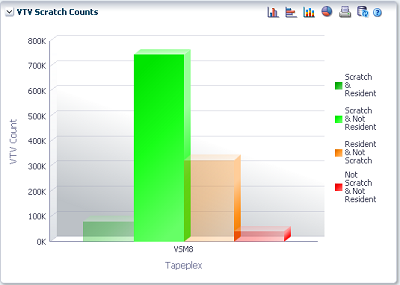
Pase el cursor sobre un objeto para mostrar datos de resumen correspondientes al objeto.
Pase el cursor sobre una etiqueta para resaltar objetos relacionados en el gráfico.
Haga clic en los íconos ubicados arriba del gráfico para realizar las siguientes operaciones:
| Ícono | Nombre | Descripción |
|---|---|---|
| Vertical bar graph (Gráfico de barras verticales) | Muestra el gráfico como gráfico de barras verticales. | |
| Horizontal bar graph (Gráfico de barras horizontales) | Muestra el gráfico como gráfico de barras horizontales. | |
| Stacked bar graph (Gráfico de barras apiladas) | Muestra el gráfico como gráfico de barras apiladas. | |
| Pie chart (Gráfico circular) | Muestra el gráfico como gráfico circular. | |
| Print (Imprimir) | Muestra como página imprimible. | |
| Refresh (Refrescar) | Refresca con datos de la base de datos de la GUI de VSM. | |
| Help (Ayuda) | Muestra la ayuda de la GUI de VSM. | |
| Run ELS (Ejecutar ELS) | Refresca los datos mediante la ejecución de los comandos de ELS necesarios para actualizar todas las tablas de la base de datos a las que se hace referencia en la página. | |
| Close All Tabs (Cerrar todos los separadores) | Cierra todos los separadores y muestra solo el panel de control. |
Free MVCs (MVC libres)
Los informes de MVC libres muestran el estado de MVC libres correspondientes a las agrupaciones de MVC o los tipos de medios:
Para mostrar esta información, seleccione Status (Estado) y Dashboard (Panel de control) en el árbol de navegación.
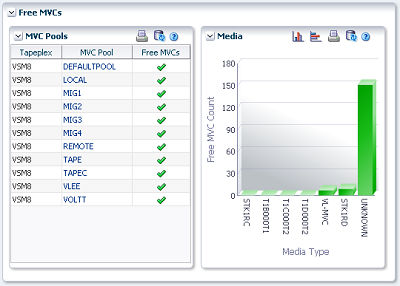
Free MVCs: MVC Pools (MVC libres: Agrupaciones de MVC)
En la tabla de datos de agrupaciones de MVC se indica el estado actual de los MVC libres correspondientes a cada agrupación de MVC en cada TapePlex.
El estado de cada campo se resume con un indicador de estado:
| Ícono | Nombre | Descripción |
|---|---|---|
| Good (Correcto) | Indica que no se detectaron violaciones de umbral. | |
| Caution (Precaución) | Indica que se excedieron los umbrales de advertencia. | |
| Critical (Crítico) | Indica que se excedieron los umbrales críticos. | |
| Unknown (Desconocido) | Indica que no se pudo detectar el estado. |
Haga clic en un indicador de estado para mostrar los detalles:
Las agrupaciones de MVC se muestran en estado crítico si el número de MVC libres es menor que el valor mínimo de MVC libres para la agrupación.
Las agrupaciones de MVC se muestran en estado de advertencia si el número de MVC libres es igual al valor mínimo de MVC libres para la agrupación.
Las agrupaciones de MVC se muestran en estado correcto si el número de MVC libres es mayor que el valor mínimo de MVC libres para la agrupación.
Las agrupaciones de MVC se muestran en estado desconocido si no se conoce el valor mínimo de MVC libres o el número de MVC libres.
Pase el cursor sobre un objeto para mostrar datos de resumen correspondientes al objeto.
Haga clic en una agrupación de MVC en la tabla de datos para mostrar el panel Display MVC Pool (Mostrar agrupación de MVC), filtrado para esa agrupación de MVC.
Haga clic en los íconos ubicados arriba del gráfico para realizar las siguientes operaciones:
| Ícono | Nombre | Descripción |
|---|---|---|
| Print (Imprimir) | Muestra como página imprimible. | |
| Refresh (Refrescar) | Refresca con datos de la base de datos de la GUI de VSM. | |
| Help (Ayuda) | Muestra la ayuda de la GUI de VSM. | |
| Run ELS (Ejecutar ELS) | Refresca los datos mediante la ejecución de los comandos de ELS necesarios para actualizar todas las tablas de la base de datos a las que se hace referencia en la página. | |
| Close All Tabs (Cerrar todos los separadores) | Cierra todos los separadores y muestra solo el panel de control. |
Free MVCs: Media (MVC libres: Medios)
En el gráfico Media (Medios) se muestran los MVC libres ordenados por tipo de medio.
Haga clic en un objeto del gráfico para mostrar el panel Display MVC (Mostrar MVC), filtrado para ese tipo de medio.
Haga clic en los íconos ubicados arriba del gráfico para realizar las siguientes operaciones:
| Ícono | Nombre | Descripción |
|---|---|---|
| Vertical bar graph (Gráfico de barras verticales) | Muestra el gráfico como gráfico de barras verticales. | |
| Horizontal bar graph (Gráfico de barras horizontales) | Muestra el gráfico como gráfico de barras horizontales. | |
| Print (Imprimir) | Muestra como página imprimible. | |
| Refresh (Refrescar) | Refresca con datos de la base de datos de la GUI de VSM. | |
| Help (Ayuda) | Muestra la ayuda de la GUI de VSM. | |
| Run ELS (Ejecutar ELS) | Refresca los datos mediante la ejecución de los comandos de ELS necesarios para actualizar todas las tablas de la base de datos a las que se hace referencia en la página. | |
| Close All Tabs (Cerrar todos los separadores) | Cierra todos los separadores y muestra solo el panel de control. |
MVCs in Error (MVC con error)
El informe de MVC con error muestra los MVC que tienen algún error ordenados por agrupación de MVC o tipo de medio:
Para mostrar esta información, seleccione Status (Estado) y Dashboard (Panel de control) en el árbol de navegación.
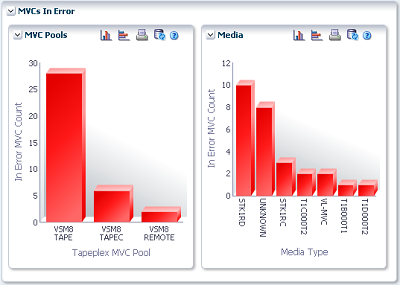
MVCs in Error: MVC Pools (MVC con error: Agrupaciones de MVC)
El gráfico MVC Pools (Agrupaciones de MVC) muestra los MVC que tienen algún error, ordenados por agrupación de MVC.
Pase el cursor sobre un objeto para mostrar datos de resumen correspondientes al objeto.
Haga clic en un objeto de la agrupación de MVC para mostrar el panel Display MVC Pool (Mostrar agrupación de MVC), filtrado para esa agrupación de MVC.
Haga clic en los íconos ubicados arriba del gráfico para realizar las siguientes operaciones:
| Ícono | Nombre | Descripción |
|---|---|---|
| Vertical bar graph (Gráfico de barras verticales) | Muestra el gráfico como gráfico de barras verticales. | |
| Horizontal bar graph (Gráfico de barras horizontales) | Muestra el gráfico como gráfico de barras horizontales. | |
| Print (Imprimir) | Muestra como página imprimible. | |
| Refresh (Refrescar) | Refresca con datos de la base de datos de la GUI de VSM. | |
| Help (Ayuda) | Muestra la ayuda de la GUI de VSM. | |
| Run ELS (Ejecutar ELS) | Refresca los datos mediante la ejecución de los comandos de ELS necesarios para actualizar todas las tablas de la base de datos a las que se hace referencia en la página. | |
| Close All Tabs (Cerrar todos los separadores) | Cierra todos los separadores y muestra solo el panel de control. |
MVCs in Error: Media (MVC con error: Medios)
En el gráfico Media (Medios) se muestran los MVC que tienen algún error, ordenados por tipo de medio.
Pase el cursor sobre un objeto para mostrar datos de resumen correspondientes al objeto.
Haga clic en un objeto de los medios para mostrar el panel Display MVC (Mostrar MVC), filtrado para ese tipo de medio.
Haga clic en los íconos ubicados arriba del gráfico para realizar las siguientes operaciones:
| Ícono | Nombre | Descripción |
|---|---|---|
| Vertical bar graph (Gráfico de barras verticales) | Muestra el gráfico como gráfico de barras verticales. | |
| Horizontal bar graph (Gráfico de barras horizontales) | Muestra el gráfico como gráfico de barras horizontales. | |
| Print (Imprimir) | Muestra como página imprimible. | |
| Refresh (Refrescar) | Refresca con datos de la base de datos de la GUI de VSM. | |
| Help (Ayuda) | Muestra la ayuda de la GUI de VSM. | |
| Run ELS (Ejecutar ELS) | Refresca los datos mediante la ejecución de los comandos de ELS necesarios para actualizar todas las tablas de la base de datos a las que se hace referencia en la página. | |
| Close All Tabs (Cerrar todos los separadores) | Cierra todos los separadores y muestra solo el panel de control. |